วิธีใช้ hlookup ใน vba (พร้อมตัวอย่าง)
คุณสามารถใช้ไวยากรณ์พื้นฐานต่อไปนี้เพื่อทำการค้นหา HL โดยใช้ VBA:
Sub Hlookup()
Range(" H2 ").Value = WorksheetFunction.HLookup(Range(" G2 "),Range(" A1:E2 "),2,False)
End Sub
ตัวอย่างนี้ค้นหาค่าของเซลล์ G2 ในคอลัมน์ของ A1:E2 และค้นหาค่าที่อยู่ในแถวที่สองของคอลัมน์นั้น จากนั้นกำหนดผลลัพธ์ให้กับเซลล์ H2
หมายเหตุ : อาร์กิวเมนต์สุดท้ายของ False ระบุว่าเราต้องการค้นหารายการที่ตรงกันทุกประการ
ตัวอย่างต่อไปนี้แสดงวิธีใช้ไวยากรณ์นี้ในทางปฏิบัติ
ตัวอย่าง: วิธีใช้ HLOOKUP ใน VBA
สมมติว่าเรามีชุดข้อมูลต่อไปนี้ใน Excel ที่มีข้อมูลเกี่ยวกับผู้เล่นบาสเกตบอลต่างๆ:
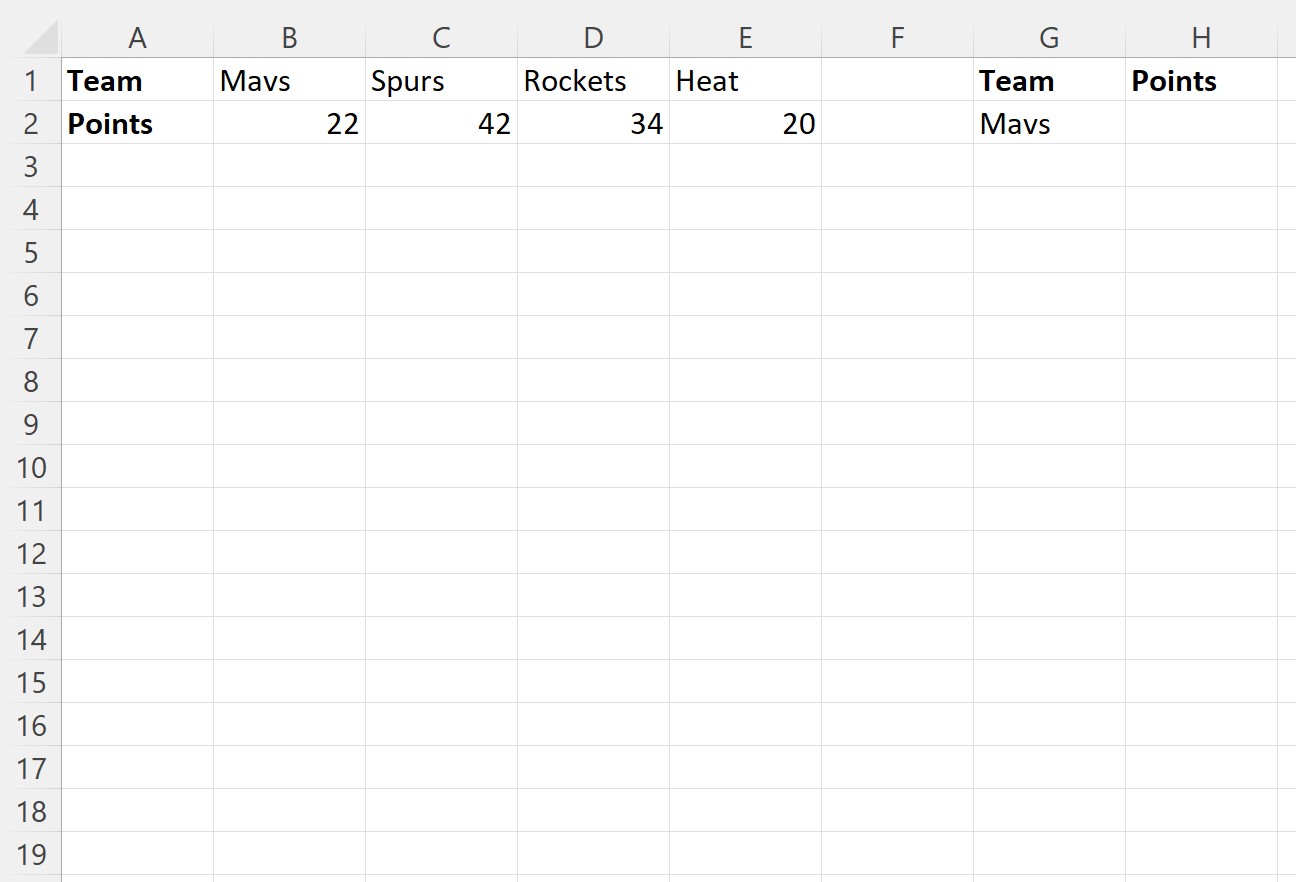
สมมติว่าเราต้องการค้นหาชุดข้อมูลสำหรับชื่อทีม “Mavs” และส่งคืนค่าที่สอดคล้องกันในแถวคะแนน
เราสามารถสร้างมาโครต่อไปนี้เพื่อทำสิ่งนี้:
Sub Hlookup()
Range(" H2 ").Value = WorksheetFunction.HLookup(Range(" G2 "),Range(" A1:E2 "),2,False)
End Sub
เมื่อเราเรียกใช้แมโครนี้ เราได้รับผลลัพธ์ต่อไปนี้:
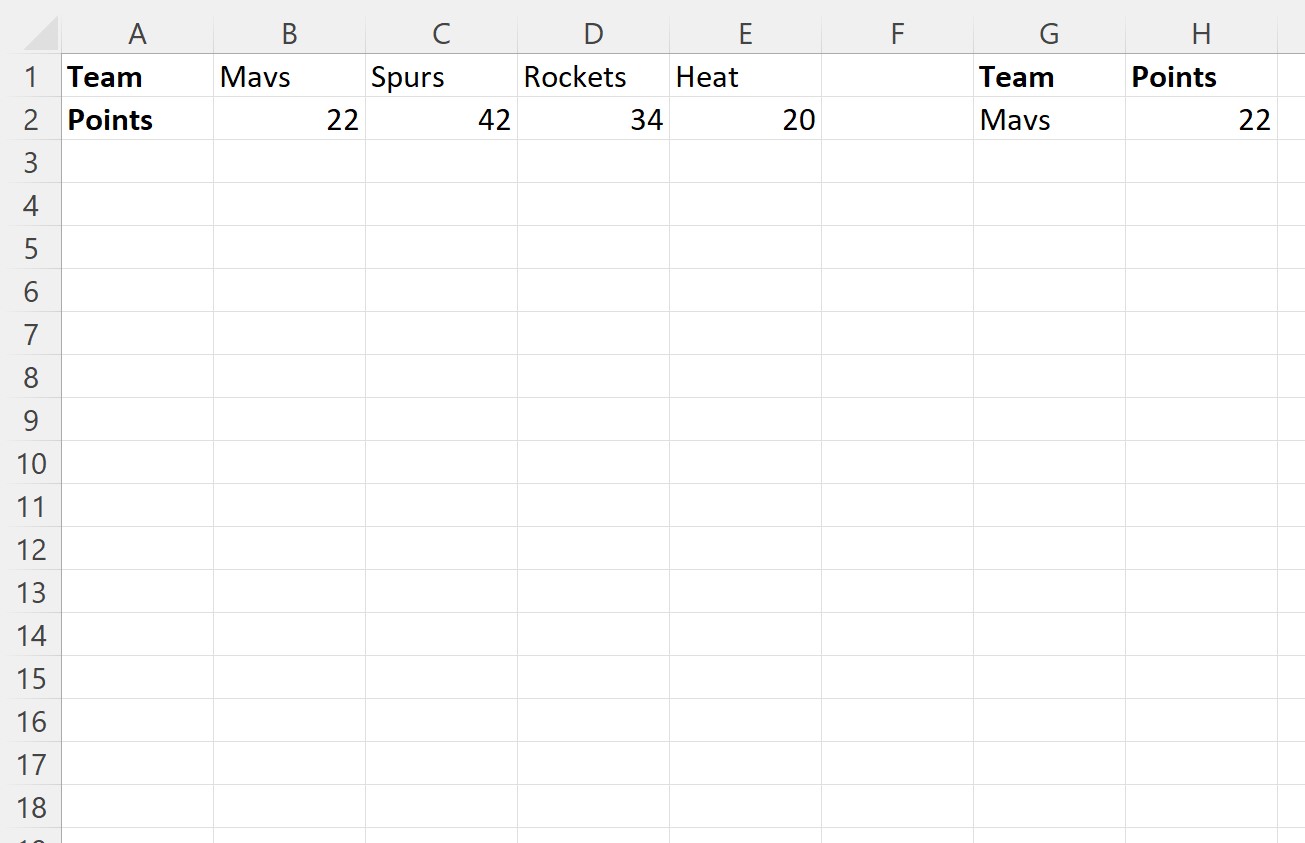
มาโครส่งคืนค่า 22 คะแนนสำหรับ Mav อย่างถูกต้อง
หากเราเปลี่ยนชื่อทีมในเซลล์ G2 แล้วเรียกใช้แมโครอีกครั้ง มันจะค้นหาค่าคะแนนสำหรับชื่อทีมใหม่ได้อย่างถูกต้อง
ตัวอย่างเช่น สมมติว่าเราเปลี่ยนชื่อทีมเป็น “Rockets” และเรียกใช้แมโครอีกครั้ง:
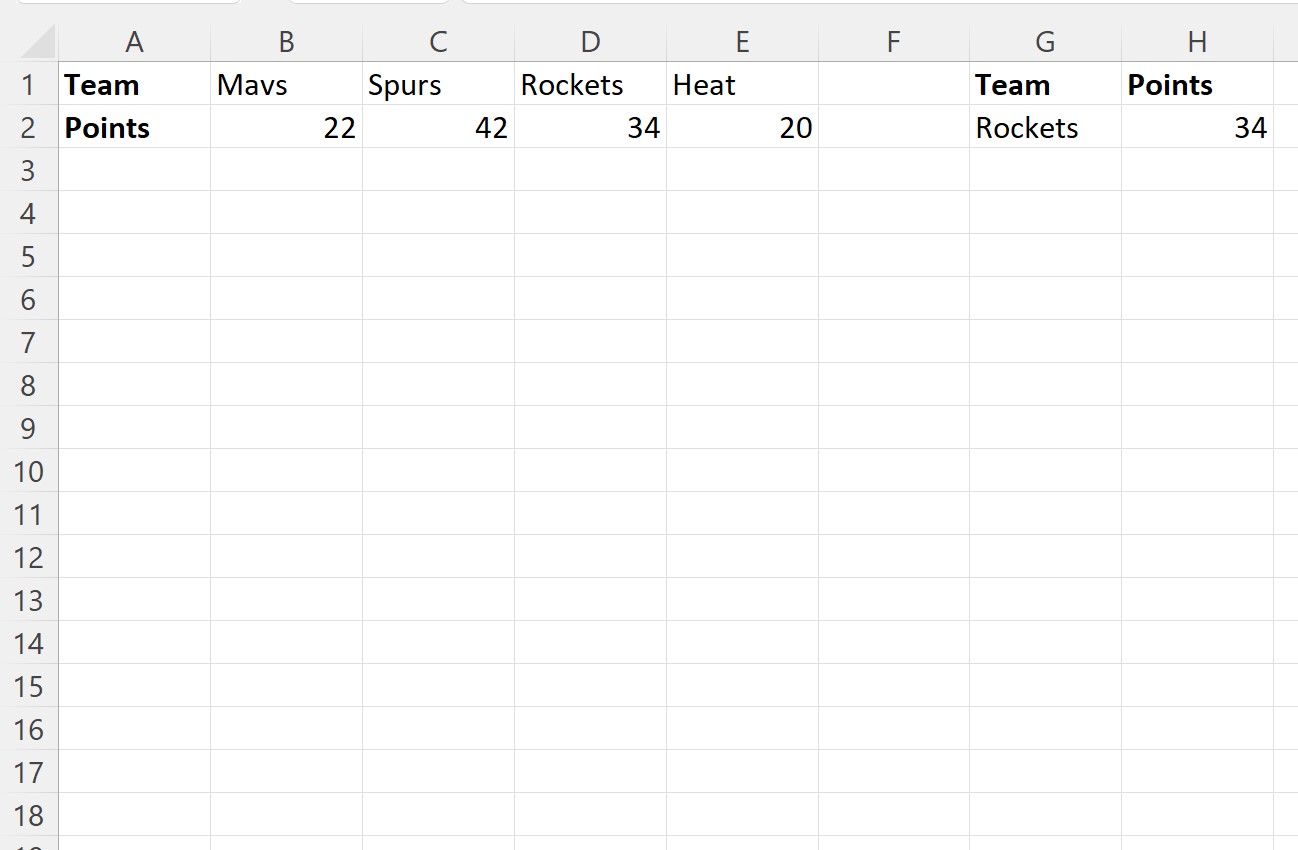
มาโครส่งกลับค่า 34 คะแนนสำหรับ Rockets อย่างถูกต้อง
หมายเหตุ : คุณสามารถดูเอกสารฉบับเต็มสำหรับวิธี VBA HLookup ได้ที่นี่
แหล่งข้อมูลเพิ่มเติม
บทช่วยสอนต่อไปนี้จะอธิบายวิธีการทำงานทั่วไปอื่นๆ ใน VBA:
VBA: วิธีใช้การจับคู่ดัชนี
VBA: วิธีใช้ VLOOKUP
VBA: วิธีใช้ XLOOKUP